Operações de manutenção da ponte de recursos do Azure Arc
Para manter a implantação da ponte de recursos do Azure Arc online e operacional, você precisa executar operações de manutenção, como atualizar credenciais, monitorar atualizações e garantir que a VM do dispositivo esteja online.
Importante
A ponte de recursos do Arc não pode ficar offline por mais de 90 dias. Após 90 dias, a chave de segurança do aparelho expira e não pode ser recuperada. Como prática recomendada, crie um alerta de integridade de recursos no portal do Azure para que você seja notificado se uma ponte de recursos Arc ficar indisponível.
Pré-requisitos
Para manter a VM do dispositivo local, os arquivos de configuração do dispositivo gerados durante a implantação precisam ser salvos em um local seguro e disponibilizados na máquina de gerenciamento.
A máquina de gerenciamento usada para realizar operações de manutenção deve atender a todos os requisitos da ponte de recursos Arc.
As seções a seguir descrevem tarefas comuns de manutenção para a ponte de recursos Arc.
Atualizar credenciais na VM do dispositivo
A ponte de recursos do Arc consiste em uma VM de dispositivo local. A VM do dispositivo armazena credenciais (por exemplo, uma conta de usuário para VMware vCenter) que são usadas para acessar o plano de controle da infraestrutura local para exibir e gerenciar recursos locais. As credenciais usadas pela ponte de recursos Arc são as mesmas fornecidas durante a implantação da ponte de recursos, o que dá visibilidade à ponte de recursos para recursos locais para gerenciamento de convidados no Azure.
Se as credenciais forem alteradas, as credenciais armazenadas na ponte de recursos do Arc deverão ser atualizadas com o update-infracredentials comando. Esse comando deve ser executado a partir de uma máquina de gerenciamento e requer um arquivo kubeconfig.
Você pode testar se as credenciais na VM do dispositivo são válidas acessando o portal do Azure e executando uma ação em uma VM de nuvem privada habilitada para Arc. Se você receber um erro, é possível que as credenciais precisem ser atualizadas.
Para obter mais informações sobre como manter credenciais para VMware habilitado para Arc, consulte Atualizar as credenciais da conta do vSphere. Para SCVMM habilitado para Arc, consulte Atualizar as credenciais da conta do SCVMM.
Solucionar problemas de ponte de recursos do Arc
Se você tiver problemas com a VM do dispositivo, os arquivos de configuração do dispositivo podem ajudar na solução de problemas. Você pode incluir esses arquivos ao abrir uma solicitação de suporte do Azure.
Talvez você queira coletar logs, o que exige que você passe credenciais para o centro de controle local:
- Para VMware vSphere, use o nome de usuário e a senha fornecidos ao Arc resource bridge na implantação.
- Para o Azure Local, consulte Coletar logs.
Excluir ponte de recursos Arc
Talvez seja necessário excluir a ponte de recursos Arc devido a falhas de implantação ou quando a ponte de recursos não for mais necessária. Para fazer isso, você precisa dos arquivos de configuração do dispositivo.
Use o az arcappliance delete comando para excluir a ponte de recursos Arc. Este comando exclui a VM do dispositivo local, juntamente com o recurso do Azure e os componentes subjacentes nos dois ambientes.
Criar alertas de integridade de recursos
Você pode criar uma regra de alerta de integridade de recursos no portal do Azure para monitorar o estado da ponte de recursos do Arc. Siga estas etapas para criar um alerta que o notificará se uma ponte de recursos do Arc ficar indisponível.
No portal do Azure, navegue até Integridade do Serviço.
No menu de serviço, em ESTADO DE FUNCIONAMENTO DOS RECURSOS, selecione Estado de funcionamento do recurso.
Selecione Adicionar alerta de integridade do recurso.
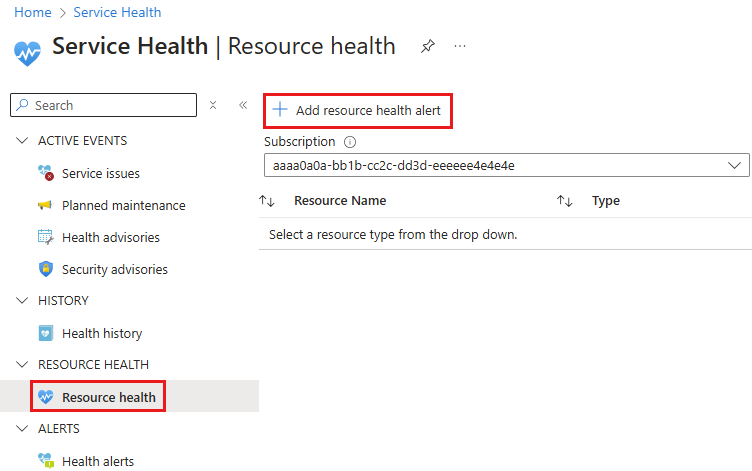
Selecione a guia Escopo e conclua o seguinte:
- Selecione a assinatura e o(s) grupo(s) de recursos que contém os recursos da ponte de recursos do Arc.
- Para Tipo de recurso, selecione
Microsoft.ResourceConnector/appliances. - Para recurso, selecione os recursos de ponte de recursos que você deseja incluir. Para incluir novas pontes de recursos no escopo selecionado, marque Incluir todos os recursos futuros.
Selecione Next: Condition para continuar. Na guia Condição, defina as seguintes condições:
- Status do evento: Ativo
- Status atual do recurso: Indisponível
- Status do recurso anterior: Disponível
Selecione um ou mais valores de tipo de motivo para o alerta:
- Iniciado pela plataforma: alerta quando um recurso fica indisponível devido a problemas na plataforma.
- Desconhecido: alerta quando um recurso fica indisponível, mas o motivo não é conhecido.
- Usuário iniciado: alerta quando um recurso fica indisponível devido a uma ação realizada por um usuário.
Selecione Avançar: Ações a serem continuadas. Na guia Ações, se quiser receber um e-mail quando o alerta for acionado, selecione Usar ações rápidas (visualização) e conclua o seguinte:
- Insira um Nome do grupo de ações e Nome para exibição
- Marque a caixa E-mail e insira um endereço de e-mail.
- Selecione Guardar.
Selecione Avançar: Detalhes para continuar. Na guia Detalhes:
- Selecione o grupo de recursos e a região na qual criar a regra de alerta.
- Insira um nome para a regra de alerta e uma descrição, se desejar.
Selecione Rever + criar e, em seguida, selecione Criar.
Para obter mais informações sobre as opções de regra de alerta de integridade do recurso, consulte Criar ou editar um log de atividades, integridade do serviço ou regra de alerta de integridade do recurso.
Próximos passos
- Saiba mais sobre como atualizar a ponte de recursos do Arc.
- Analise a visão geral da ponte de recursos do Azure Arc para entender mais sobre requisitos e detalhes técnicos.
- Saiba mais sobre os requisitos do sistema para a ponte de recursos do Azure Arc.